Rumah >masalah biasa >Bagaimana untuk mematikan perisian anti-virus dalam Win11
Bagaimana untuk mematikan perisian anti-virus dalam Win11
- 王林ke hadapan
- 2023-06-29 13:11:2525248semak imbas
Bagaimana untuk mematikan perisian anti-virus dalam Win11? Sesetengah pengguna lebih terbiasa menggunakan perisian anti-virus pihak ketiga, jadi mereka ingin mematikan perisian anti-virus sistem itu sendiri. Bagaimana mereka harus melakukan ini? Sebenarnya, kaedahnya sangat mudah Ramai rakan tidak tahu bagaimana untuk beroperasi secara terperinci Editor di bawah telah menyusun tutorial untuk mematikan perisian anti-virus yang disertakan dengan sistem Win11 editor dan baca terus!

Tutorial mematikan perisian anti-virus terbina dalam sistem dalam Win11
1. Mula-mula, cari komputer ini pada desktop, klik kanan untuk memilihnya dan klik Properties.
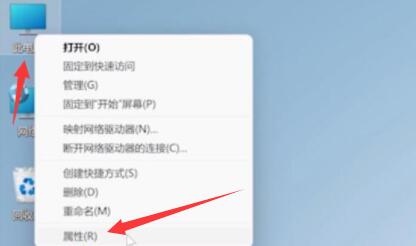
2. Kemudian cari privasi&keselamatan dalam lajur kiri.
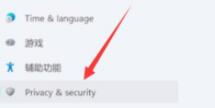
3. Selepas memasuki keselamatan, klik pada Pusat Keselamatan Windows untuk masuk.
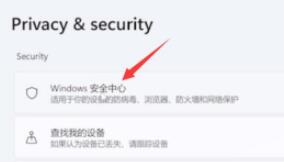
4. Kemudian pilih untuk membuka Pusat Keselamatan Windows dalam Pusat Keselamatan Windows.
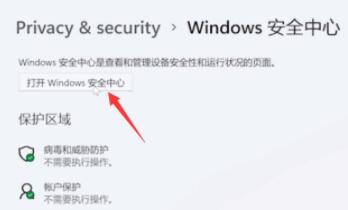
5. Kemudian pilih Perlindungan Virus dan Ancaman di bar sisi kiri.
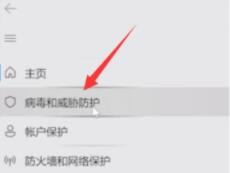
6. Untuk mematikan pilihan antivirus Microsoft Defender, kembangkannya di sebelah kanan dan tetapkan pengimbasan berkala kepada mati.
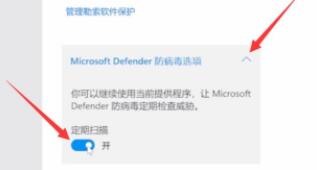
Atas ialah kandungan terperinci Bagaimana untuk mematikan perisian anti-virus dalam Win11. Untuk maklumat lanjut, sila ikut artikel berkaitan lain di laman web China PHP!

